>[info]**业务描述**:纳税人可以通过本功能提交增值税专用发票代开申请,申请提交成功后,有三方协议的,可以通过三方协议在线缴款,无三方协议协议的,可以签订三方协议后进行缴款,或者使用银联缴款,缴款完成后,即可通过主管税务机关自助终端或办税大厅打印发票。
>[danger]注意:本功能无需税务机关审核,请谨慎操作。
## 第一步:付款方(购买方)信息
:-: 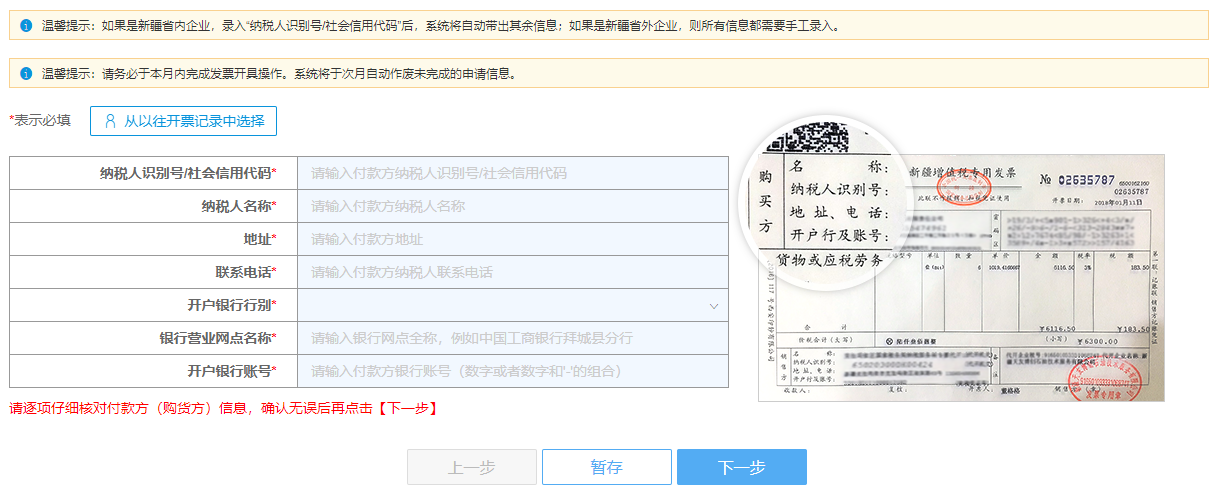
付款方信息录入有2种方式:
**方式1:直接录入**
如果是疆内的企业,录入“纳税人识别号/社会信用代码”后,系统将会自动带出该企业相关信息,您可以进行修改。
如果是疆外的企业,则所有内容都需要手工录入。
**方式2:从以往开票记录中选择**
点击【从以往开票记录中选择】按钮可以打开“常用付款方”维护界面,这里会展示您之前使用过的所有付款方信息。
您可以在这里对付款方信息进行新增、修改、删除。
:-: 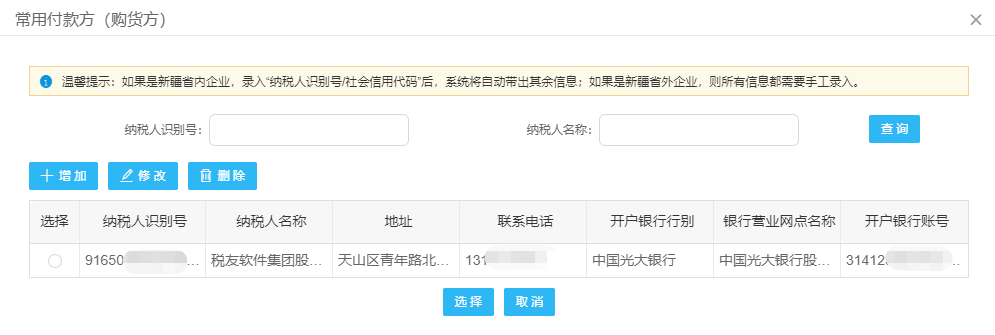
### 新增
点击【新增】按钮,打开新增界面
:-: 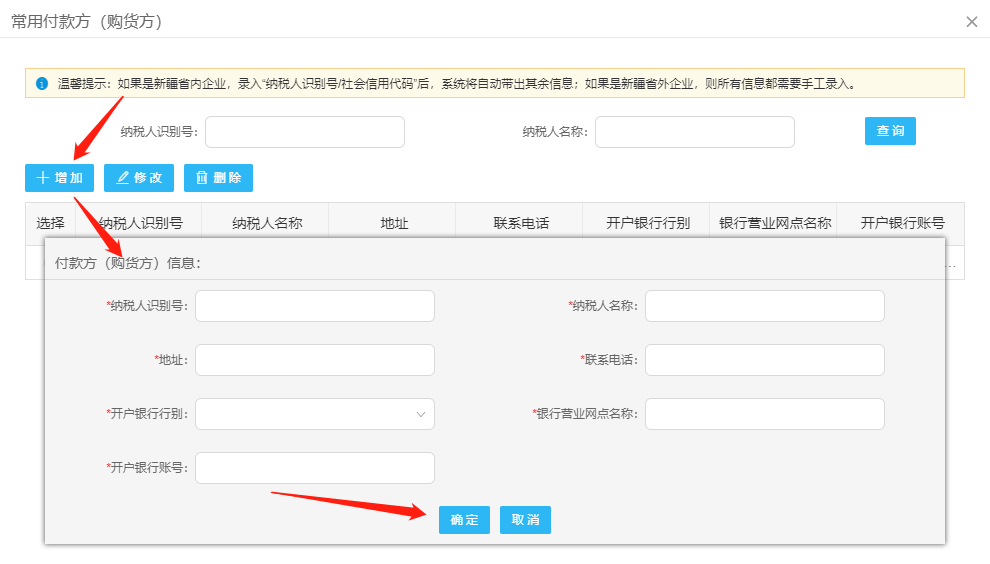
录入付款方(购买方)信息,点击【确定】按钮进行保存。
>[warning]注意:如果是省内的付款方,则录入“纳税人识别号”号后,鼠标点击其他录入项,系统会自动填充此纳税人其余表单的信息。
>[info]修改:选择需要修改的记录,点击【修改】按钮。修改信息后,点击【确定】按钮进行保存。
删除:选择需要删除的记录,点击【删除】按钮,点击弹出确认提示框中的【确定】按钮删除信息。
### 选择购买方
:-: 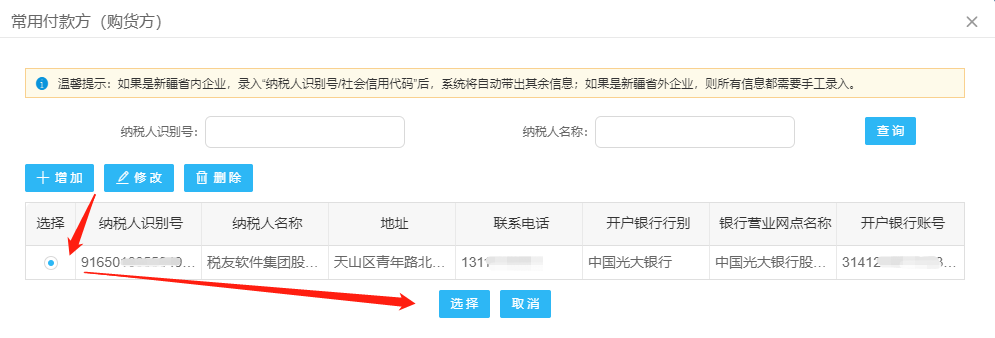
选择记录后,点击【选择】按钮,系统会将所选购买方信息填充到申请界面。
>[warning]**付款方需满足条件**:
1、纳税人状态是“03正常”或者是“09报验户”(外省纳税人不做判断);
2、省内纳税人状态是“正常”的必须是已认定的一般纳税人(外省纳税人不做判断);
3、省外纳税人登记状态是“报验户”的 ,不做一般纳税人资格校验;
## 第二步:选择征收品目
:-: 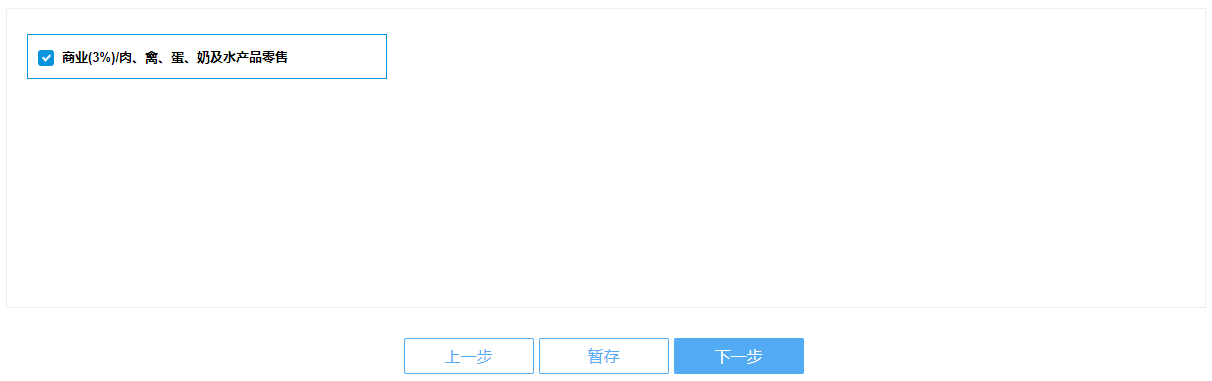
根据您当前要代开的这张发票的实际情况选择“征收品目”。确认后点击【下一步】进入下一个步骤。
>[warning]注意:如果您选择了与运输服务、建筑服务、不动产经营租赁相关的品目,请在下一个步骤按要求录入备注信息。
## 第三步:填写货物劳务信息
录入货物或劳务信息。标*的为必填项。
:-: 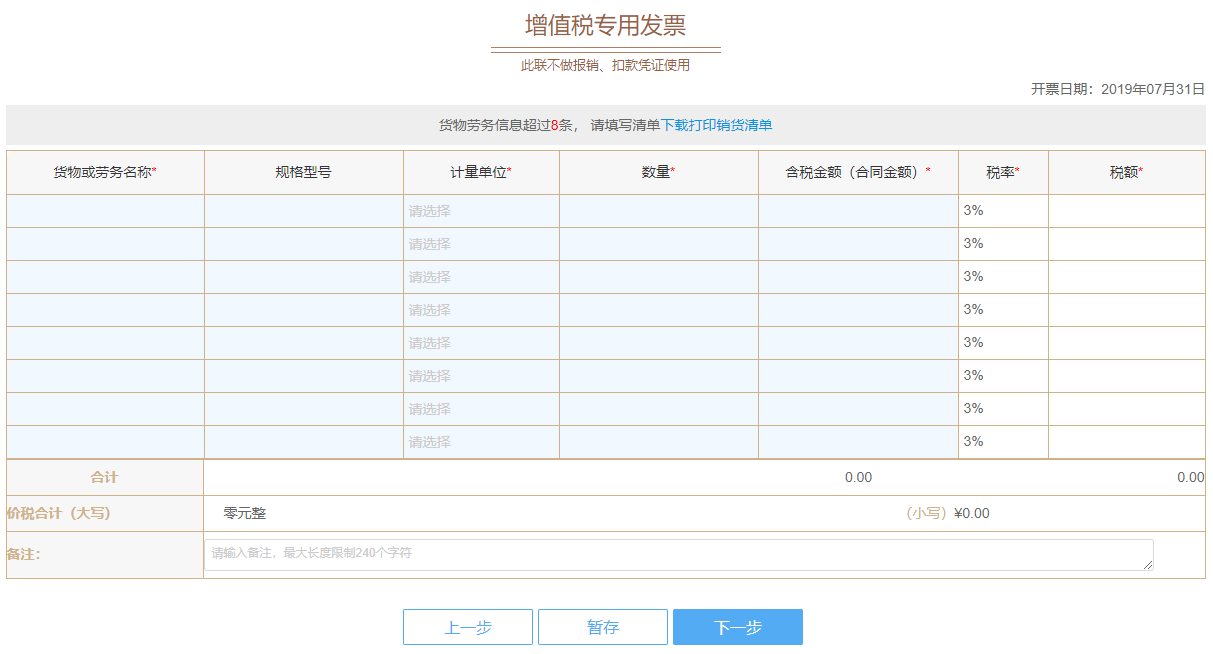
疫情期间税率可在1%,3%两个选项中进行选择,默认值为1%

若您在第二个步骤中选择了与运输服务、建筑服务、不动产经营租赁相关的品目,则必须要按要求的格式录入备注信息,如不填写在点击【下一步】时会弹出如下错误提示信息:
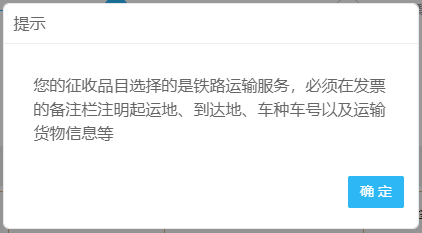
### 清单上传
如果您本次代开的货物劳务信息超过8条,您可以使用清单功能上传发票清单。点击页面中的【下载打印销货清单】链接,打开清单上传功能。
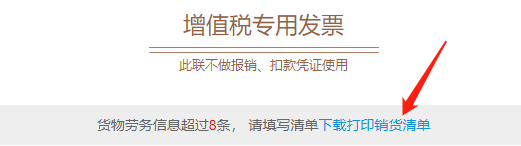
>[info]清单上传步骤:
1、点击【下载模板】按钮下载发票清单文件进行填写。
2、填写完成后,点击【浏览】按钮选择清单文件进行数据上传。
3、若已上传的清单有误,可以重新上传,系统将以最后一次上传的清单数据为准。
4、如果您的代开品目属于人力资源服务、经济代理服务、土地使用服务、安全保护服务、不动产融资租赁、不动产经营租赁、建筑物、构筑物等范围,请选择征收率为5%。
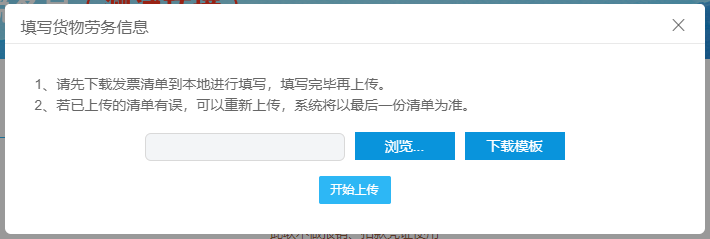
疫情期间清单模板下载按照实际情况选择1%或者3%的适用清单

清单上传后,系统根据清单数据自动计算货物劳务信息,并使用“详见清单”字样填充“货物或劳务名称”。
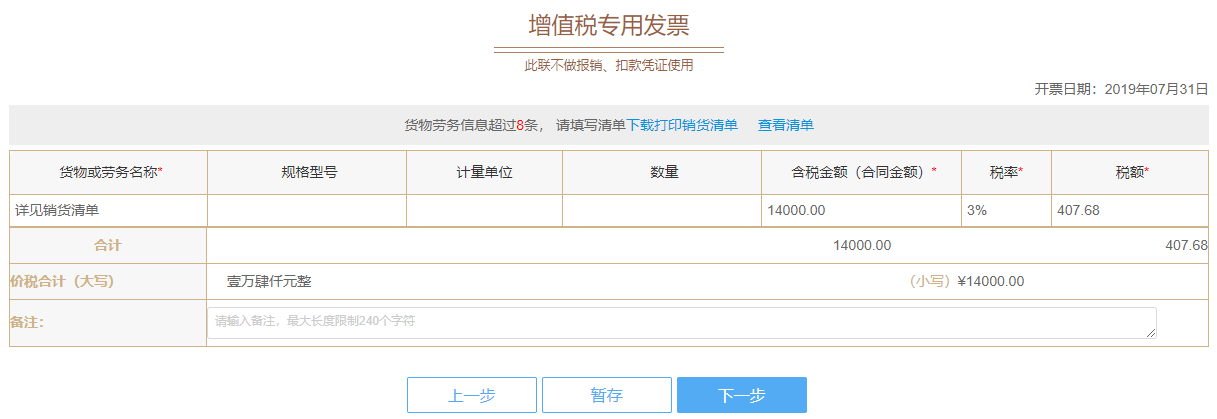
点击【查看清单】按钮可以查看已上传的清单数据。
>[danger]注意:请自行打印清单模版文件,转交给购货方。
## 第四步:确认发票信息
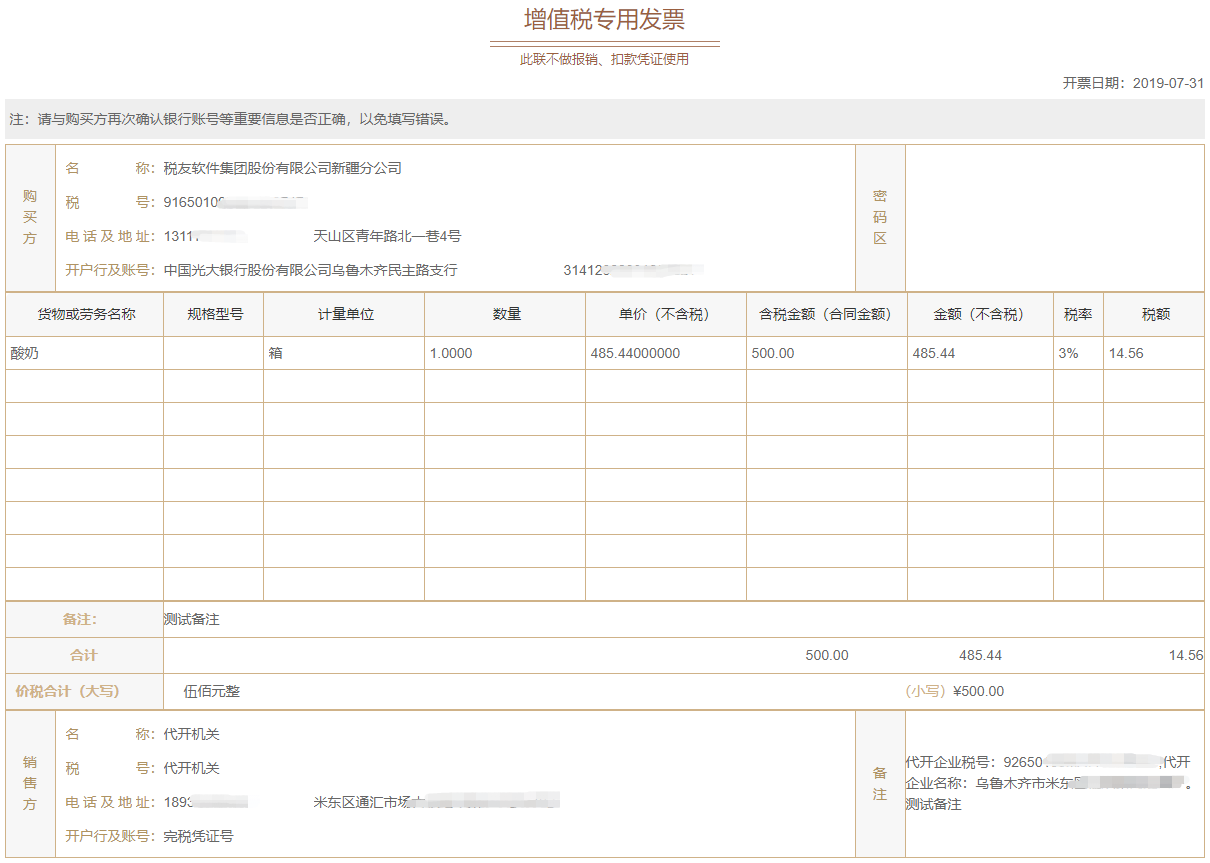

确认发票信息是否正确,确认无误后,点击【下一步】按钮。
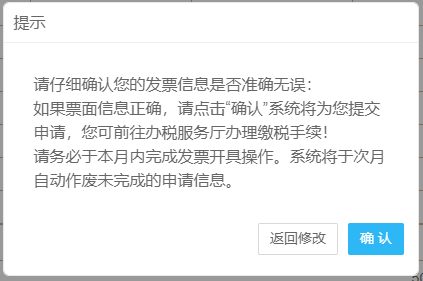
请仔细阅读提示信息,阅读完成后点击【确认】按钮提交专票代开申请信息。
## 第五步:选择领取方式
支持大厅领取、自助终端领取、邮寄领取三种方式
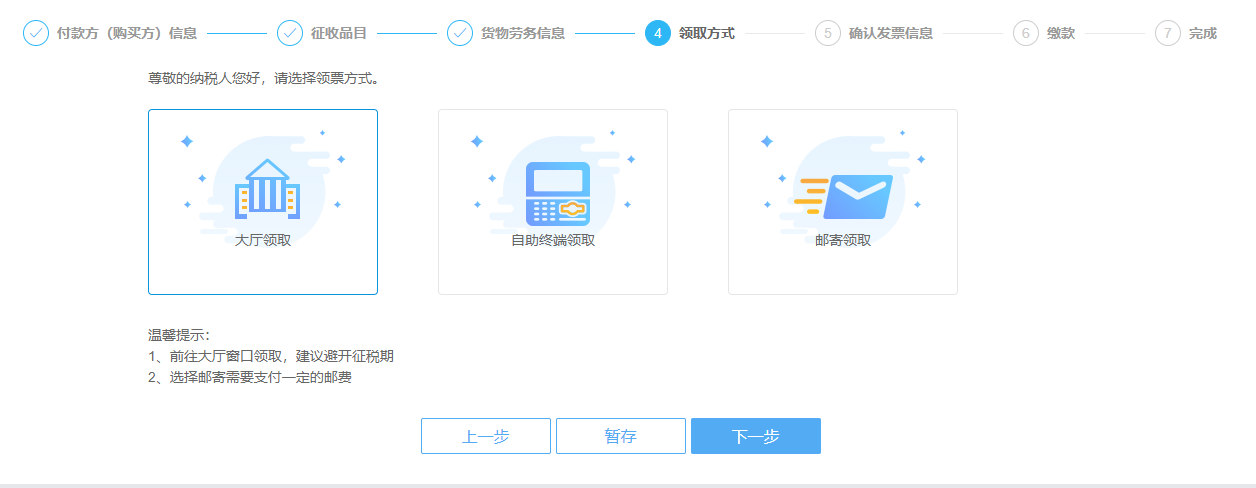
## 第六步:缴款
申请提交成功后,进入“缴款”环节,请仔细核对系统展示的待缴款数据。核对无误后,进行缴款。
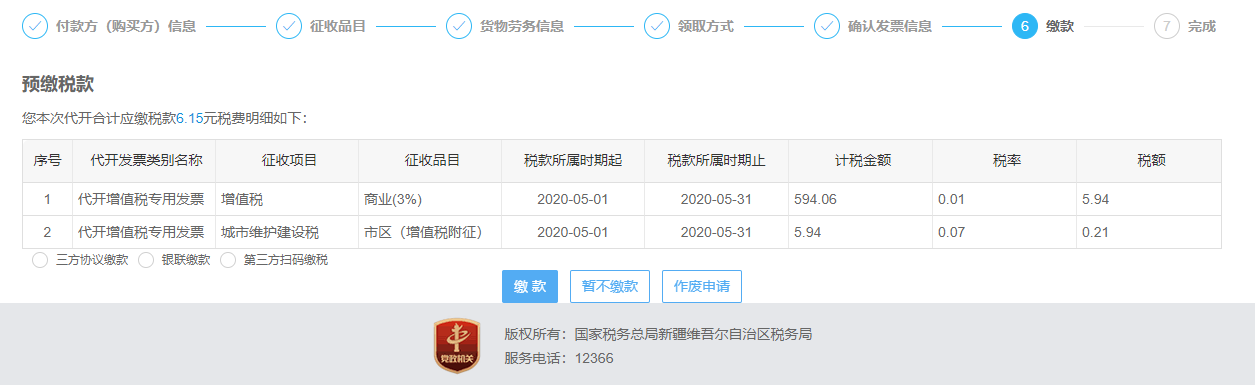
如果您有“三方协议”,建议您选择“三方协议缴款”,如果您没有“三方协议”,系统将默认不展示此缴款方式,只展示“银联缴款”,“第三方扫码支付”。
>[info]点击【缴款】按钮议进行缴款。
点击【暂不缴款】按钮可以事后通过查询界面再次进入本环节进行税款缴纳。
点击【作废申请】按钮可以作废本次代开申请。
## 第六步:完成
未缴款的情况下,完成环节的页面如下图所示:

>[info]点击【查看我的申请资料】可以查看申请信息详情。
>点击【发票代开缴款】按钮进行税款缴纳;
>点击【继续开票】按钮可以继续进行专票代开申请;
已缴款的情况下,完成环节的页面如下图所示:
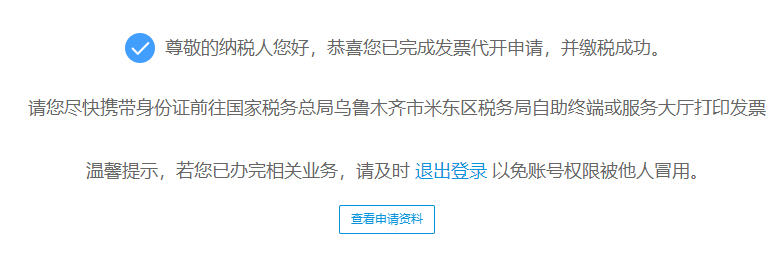
>[info]点击【查看我的申请资料】可以查看申请信息详情。
>[info]使用帮助:
1、[点击此处前往新疆电子税务局办理本业务。](https://etax.xinjiang.chinatax.gov.cn/fpweb/index.html?id=200009&code=200009#/zyfpdk)
2、[如何下载本操作手册?](https://www.kancloud.cn/xj12366/wt-0605/467070)
3、本章节二维码,欢迎收藏、转发、分享。

- 1.概述
- 1.1 登录与退出
- 1.1.1 自然人登录
- 用户注册
- 忘记密码
- 1.2.2 企业登录
- 1.2.3 报验户登录
- 1.2.4 代理登录
- 1.2.5 退出登录
- 1.2 使用前必读
- 1.2.1 环境检测工具的使用
- 1.2.2 常用业务设置
- 1.2.3 附报资料上传
- 1.2.4 事项监控
- 1.3 手机客户端安装
- 2.我的信息
- 2.1 纳税人信息
- 2.2 电子资料
- 2.3 用户管理
- 2.3.1纳税人信息
- 2.3.2 收藏夹管理
- 2.3.3 账户安全
- 2.3.3.1 修改密码
- 2.3.3.2 注销
- 2.3.4实名信息采集
- 3.我要办税
- 3.1综合信息报告
- 3.1.1身份信息报告
- 新办纳税人套餐
- 临时税务登记
- 扣缴税款登记
- 变更登记
- 变更社会信用代码
- 新办纳税人套餐服务(智慧版)
- 3.1.2资格信息报告
- 增值税一般纳税人登记
- 选择按小规模纳税人纳税的情况说明
- 货物运输业小规模纳税人异地代开增值税专用发票备案
- 出口退(免)税备案管理
- 研发机构采购国产设备退税备案管理
- 融资租赁企业出口退税备案管理
- 退税代理机构备案管理事项
- 退税商店备案
- 退税商店备案变更
- 出口货物劳务放弃退(免)税权备案
- 放弃适用增值税零税率备案
- 生产企业委托代办退税备案管理
- 外贸综合服务企业代办退税备案管理
- 集团公司成员企业备案
- 免税品经营企业销售货物退税备案
- 边贸代理出口备案
- 适用加计抵减政策的申明
- 适用15%加计抵减政策的声明
- 一般纳税人转小规模服务
- 电子发票服务平台初始备案
- 电子发票服务平台备案信息变更
- 电子发票服务平台税控服务器信息维护
- 电子发票服务平台备案信息查询
- 3.1.3制度信息报告
- 存款账户账号报告备案
- 财务会计制度备案
- 网签三方协议
- 自然人网签三方协议
- 终止网签三方协议
- 3.1.4税源信息报告
- 财产和行为税税源信息报告
- 1 城镇土地使用税 房产税税源信息报告
- 2 车船税税源信息报告
- 3 印花税税源信息报告
- 4 资源税税源信息报告
- 5 耕地占用税税源信息报告
- 6 契税税源信息报告
- 7 土地增值税税源信息报告
- 8 环境保护税税源信息报告
- 9 烟叶税税源信息报告
- 土地增值税项目信息采集
- 增量房房源信息报告
- 水资源税税源信息报告
- 建筑业项目报告
- 注销建筑业项目报告
- 不动产项目报告
- 注销不动产项目报告
- 土地出(转)让信息采集
- 税源申报明细报告
- 增量房销售信息采集
- 存量房销售信息采集
- 跨区域涉税事项
- 跨区域涉税事项报告
- 跨区域涉税事项报告作废
- 跨区域涉税事项报验登记(无需申请)
- 跨区域涉税事项信息反馈
- 跨区域涉税事项综合办理套餐
- 注销车辆购置税档案信息
- 补建车购税登记信息
- 跨区税源登记
- 3.1.5状态信息报告
- 注销登记
- 注销登记(优化版)
- 停业登记
- 复业登记
- 合并分立报告
- 企业所得税清算报备
- 注销扣缴税款登记
- 一照一码户清税申报
- 两证整合个体工商户清税申报
- 出口退(免)税备案变更
- 出口退(免)税备案撤回
- 延(分)期缴纳罚款申请审批
- 3.1.6特定涉税信息报告
- 车辆生产企业管理
- 证件遗失毁损管理
- 发票挂失、损毁报告
- 证件增补发
- 文化事业建设费缴费信息报告
- 增值税即征即退备案
- 个人所得税股权激励报告
- 上市公司股权激励个人所得税延期纳税备案表
- 非上市公司股权激励个人所得税延期纳税备案表
- 股票期权或认购股票个人所得税延期纳税备案
- 职工名册信息采集
- 景区门票印制申请
- 3.2发票使用
- 3.2.1发票票种核定
- 票种核定
- 3.2.2发票领用
- 电子发票申领
- 纸质发票申领
- 纸质发票申请
- 纸质发票签收
- 写盘操作流程
- 3.2.3发票代开
- 增值税专用发票代开
- 代开增值税普通发票
- 代开发票作废
- 出租不动产代开
- 3.2.4发票验旧缴销
- 发票验(交)旧
- 发票抵扣联数据采集
- 代开发票信息采集
- 发票缴销
- 海关完税凭证抵扣清单申报
- 3.2.5增值税税控系统专用设备变更发行
- 3.2.6开具红字增值税专用发票
- 红字增值税专用发票信息表开具申请
- 作废开具红字发票信息表
- 3.2.7丢失增值税专用发票已报税证明
- 3.2.8汇总代开发票
- 3.3税费申报及缴纳
- 3.3.1增值税及附加税(费)申报
- 增值税及附加税(费)预缴申报
- 增值税及附加税(费)申报(一般纳税人适用)
- 增值税及附加税(费)申报(小规模纳税人适用)
- 增值税及附加税(费)申报(小规模纳税人适用)(引导式)
- 原油天然气增值税申报
- 航空运输企业年度清算申报
- 小规模纳税人调整纳税期限申请
- 3.3.2消费税及附加税费申报
- 消费税及附加税(费)申报
- 3.3.3企业所得税申报
- 居民企业(查账征收)企业所得税月(季) 度申报
- 居民企业(查账征收)企业所得税年度申报
- 居民企业(核定征收)企业所得税月(季) 度申报
- 居民企业(核定征收)企业所得税年度申报
- 非居民企业(据实申报)企业所得税季度申报
- 非居民企业(据实申报)企业所得税年度申报
- 非居民企业(核定征收)企业所得税季度申报
- 非居民企业(核定征收)企业所得税年度申报
- 企业所得税汇总纳税总分机构信息备案
- 清算企业所得税申报
- 关联业务往来年度报告申报
- 非居民企业企业所得税自行申报
- 跨地区经营汇总纳税企业的分支机构年度纳税申报(2018年版)
- 扣缴企业所得税申报
- 非居民企业企业所得税年度申报
- 非居民企业企业所得税预缴申报
- 企业所得税预缴申报
- 3.3.4其他申报
- 车购税申报
- 代收代缴车船税申报
- 申报介质导入
- 水资源税申报
- 扣缴储蓄存款利息所得个人所得税申报
- 存量房交易申报
- 其他代扣代缴、代收代缴申报
- 3.3.5综合申报
- 通用申报表(税及附征税费)
- 定期定额户自行申报
- 房产交易申报
- 委托代征报告
- 印花税票代售报告
- 委托代征证券交易印花税
- 代扣代缴证券交易印花税申报
- 财产和行为税合并纳税申报
- 1 财产和行为税税源信息报告
- 1.1 印花税税源信息报告
- 1.2 城镇土地使用税 房产税税源信息报告
- 1.3 车船税税源信息报告
- 1.4 环境保护税税源信息报告
- 1.5 资源税税源信息报告
- 1.6 土地增值税税源信息报告
- 1.7 耕地占用税税源信息报告
- 1.8 契税税源信息报告
- 1.9 烟叶税税源信息报告
- 2 财产和行为税合并纳税申报
- 印花税一键零申报
- 3 申报结果查询
- 4 税费缴纳
- 5 申报作废
- 3.3.6逾期申报
- 3.3.7财务报表报送
- 财务报表报送与信息采集(企业会计准则)
- 财务报表报送与信息采集(企业会计准则)(年报)
- 财务报表报送与信息采集(小企业会计准则)
- 财务报表报送与信息采集(小企业会计准则)(年报)
- 财务报表报送与信息采集(企业会计制度)
- 财务报表报送与信息采集(企业会计制度)(年报)
- 财务报表报送与信息采集(政府会计准则制度)
- 财务报表报送与信息采集(政府会计准则制度)(年报)
- 财务报表报送与信息采集(其他会计制度)
- 财务报表报送与信息采集(其他会计制度)(年报)
- 企业集团合并财务报表报送与信息采集
- 3.3.8申报辅助信息报告
- 境内机构和个人发包工程作业或劳务项目备案
- 境内机构和个人发包工程作业或劳务合同款项支付情况备案
- 欠税纳税人处置不动产或者大额资产报告
- 免征证券(股票) 交易印花税股权过户信息采集
- 特别纳税调整相关资料
- 税收调查企业数据采集
- 对外合作开采石油企业信息采集
- 企业集团数据采集
- 成品油消费税涉税信息采集
- 农产品增值税进项税额扣除标准备案
- 源泉扣缴合同信息采集及变更
- 小微金融增值税优惠政策数据统计
- 石油企业分税基础信息采集
- 3.8.9财务报表数据转换
- 3.3.10税费缴纳
- 税费缴纳
- 缴款凭证打印
- 3.3.11申报更正
- 申报作废
- 申报错误更正
- 3.3.12非税收入申报
- 非税收入通用申报
- 残疾人就业保障金申报
- 文化事业建设费申报
- 废弃电器电子产品处理基金申报
- 油价调控风险准备金申报
- 代扣代缴文化事业建设费申报
- 矿区使用费预缴申报
- 矿区使用费年度申报
- 城镇垃圾处理费申报
- 非税收入通用申报(国有土地使用权出让收入)
- 非税收入通用申报(矿产资源专项收入)
- 3.2.13个人所得税申报
- 3.3.14清税注销税(费)申报
- 3.3.15延期申报
- 3.3.16税种综合申报
- 3.3.17 批量办税套餐
- 3.3.18 单位社会保险费申报
- 3.3.19 城乡居民社会保险费申报
- 3.3.20灵活就业人员社会保险费申报
- 3.4税收减免
- 税收减免备案
- 税收减免核准
- 跨境应税行为免征增值税报告
- 增值税纳税人放弃免(减)税权声明
- 3.5证明开具
- 开具税收完税证明(表格式)
- 开具税收完税证明(文书式)
- 非居民企业汇总申报企业所得税证明
- 中国税收居民身份证明
- 服务贸易等项目对外支付税务备案
- 资源税管理证明
- 转开税收完税证明
- 转开印花税票销售凭证
- 转开税收缴款书(出口货物劳务专用)
- 开具中央非税收入统一票据
- 开具无欠税证明
- 3.6税务行政许可
- 企业印制发票审批
- 对纳税人延期缴纳税款的核准
- 对纳税人延期申报的核准
- 对纳税人变更纳税定额的核准
- 增值税最高开票限额审批
- 对采取实际利润额预缴以外的其他企业所得税预缴方式的核定
- 3.7 核定管理
- 定期定额户申请核定及调整定额
- 增值税进行税额扣除标准核定申请
- 定期定额户申请终止定期定额征收方式
- 3.8 一般退(抵)税管理
- 误收多缴退抵税
- 入库减免退抵税
- 汇算清缴结算多缴退抵税
- 车辆购置税退税
- 车船税退抵税
- 增值税期末留抵税额退税
- 石脑油、燃料油消费税退税
- 不予加收滞纳金审批
- 3.9 出口退税管理
- 3.10增值税抵扣凭证管理
- 逾期增值税抵扣凭证管理
- 未按期申报抵扣增值税扣税凭证抵扣管理
- 3.11税务代保管资金收取
- 3.12预约定价安排
- 预约定价安排(预备会谈)
- 预约定价安排(谈签意向)
- 预约定价安排(正式申请)
- 3.13纳税信用
- 纳税信用补评
- 纳税信用复评
- 3.14涉税专业服务机构管理
- 税务师事务所管理
- 税务师事务所行政登记
- 税务师事务所行政登记变更
- 税务师事务所行政登记终止
- 其他涉税专业服务机构管理
- 涉税专业服务协议信息采集
- 涉税专业服务协议信息变更及终止
- 涉税专业服务恢复
- 涉税专业服务机构信息采集
- 涉税专业服务机构信息变更
- 涉税专业服务人员信息采集
- 涉税专业服务人员信息变更
- 涉税专业服务专项报告
- 涉税专业服务年度报告
- 涉税专业服务中止
- 涉税人员信息采集
- 3.15法律追责与救济事项
- 违法处置
- 纳税担保申请
- 行政救济
- 税务行政赔偿
- 税务行政诉讼
- 税务行政复议
- 税收协定相互协商程序
- 重新作出行政行为处理
- 税务行政补偿
- 3.16其他服务事项
- 特定企业发票信息导入
- 门票印制申请单查询
- 税控设备购买
- 个人所得税汇算清缴
- 3.17特色功能
- 新办纳税人套餐服务(智慧版)
- 其他
- 工行E支付
- 银联支付
- 4.我要查询
- 办税进度及结果信息查询
- 发票信息查询
- 申报信息查询
- 缴款信息查询
- 欠税信息查询
- 优惠信息查询
- 个体工商户核定定额信息查询
- 证明信息查询
- 涉税中介机构信息查询
- 纳税信用状态信息查询
- 违法违章信息查询
- 历史办税操作查询
- 5.互动中心
- 我的消息
- 预约办税
- 在线交互
- 纳税人调查
- 办税评价
- 纳税人需求
- 权益保护
- 税企互动信息反馈
- 6.公众服务
- 6.1通知公告
- 6.1.1 政策法规通知公告
- 6.2咨询辅导
- 6.3公众查询
- 7.常见问题
- 7.1 银联支付问题
- 7.2 实名认证问题
- 如何下载本手册
- 新疆税务APP操作手册
